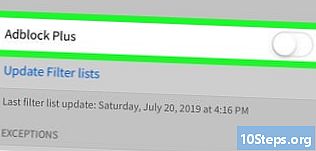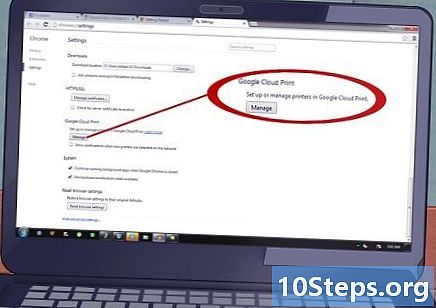Kandungan
adalah wiki, yang bermaksud banyak artikel ditulis oleh beberapa penulis. Untuk membuat artikel ini, penulis sukarela mengambil bahagian dalam penyuntingan dan penambahbaikan.Terdapat 6 rujukan yang disebutkan dalam artikel ini, mereka berada di bahagian bawah halaman.
Sekiranya anda telah memasang Advanced Mac Cleaner secara tidak sengaja pada komputer anda, anda dinasihatkan untuk menyahpasangnya dengan cepat. Perisian ini, walaupun tidak benar-benar berniat jahat, akan memasang modul dalam fail sistem anda yang akan mengganggu anda sehingga anda membeli lesen untuk digunakan dan mereka akan tetap berada di tempat walaupun anda menyahpasang program utama. Permohonan ini dipanggil a nagware dalam jargon profesional. Sesetengah campur tangan daripada penggunaan komputer biasa diperlukan untuk menyahpasangnya sepenuhnya dan mengatasi rintangan Advanced Mac Cleaner.
peringkat
-

Buat sebelum semua sandaran fail peribadi anda. Jangan lupa simpan semua dokumen terbuka. Teruskan seperti berikut:- penanda halaman eksport dari penyemak imbas anda,
- membuat salinan parameter keahlian anda,
- simpan mana-mana fail atau dokumen masih terbuka.
-

Buka subfolder utiliti sistem. Anda akan dapati dalam folder aplikasi. -

Mulakan monitor aktiviti sistem. Cari Advanced Mac Cleaner kemudian klik ikon yang dilambangkan oleh a i terletak di sudut kiri atas pemantau aktiviti. Kemudian klik pada tab ketiga, bertajuk Buka fail dan pelabuhan. Tuliskan atau sebaiknya buat a salinan dan paste laporan maklumat yang berkaitan dengan Advance Mac Cleaner dalam fail e. -

Keluar dari monitor aktiviti. Klik butang Keluar apabila anda sudah bersedia untuk keluar dari Monitor Aktiviti. -

Periksa folder permohonan anda. Klik pada tab yang diwakili oleh anak panah hitam. Cuba nyahpasang Advanced Mac Cleaner dengan memindahkan ikonnya ke sampah sistem anda. -

Simpan kerja anda dan mulakan semula komputer anda. -

Bersihkan sistem anda yang tersisa dari Advanced Mac Cleaner. Anda perlu membuka folder Perpustakaan Sistem dan memadamkan fail yang lain selepas memadam Advanced Mac Cleaner. -

Rujuk senarai item yang berkaitan. Gunakannya untuk mencari contoh Advanced Mac Cleaner yang mungkin masih berjalan pada sistem anda. Untuk melakukan ini, ikuti langkah berikut:- buka menu Keutamaan Sistem terletak di bar bawah skrin,
- klik pada entri Pengguna dan kumpulan,
- klik pada titel titel Senarai sambungan apabila akan membuka tingkap bertajuk Pengguna dan kumpulan,
- meletakkan Advanced Mac Cleaner dengan jelas dan klik ikon yang melambangkan tanda itu -,
- tahniah, akhirnya anda telah membersihkan Advanced Mac Cleaner.